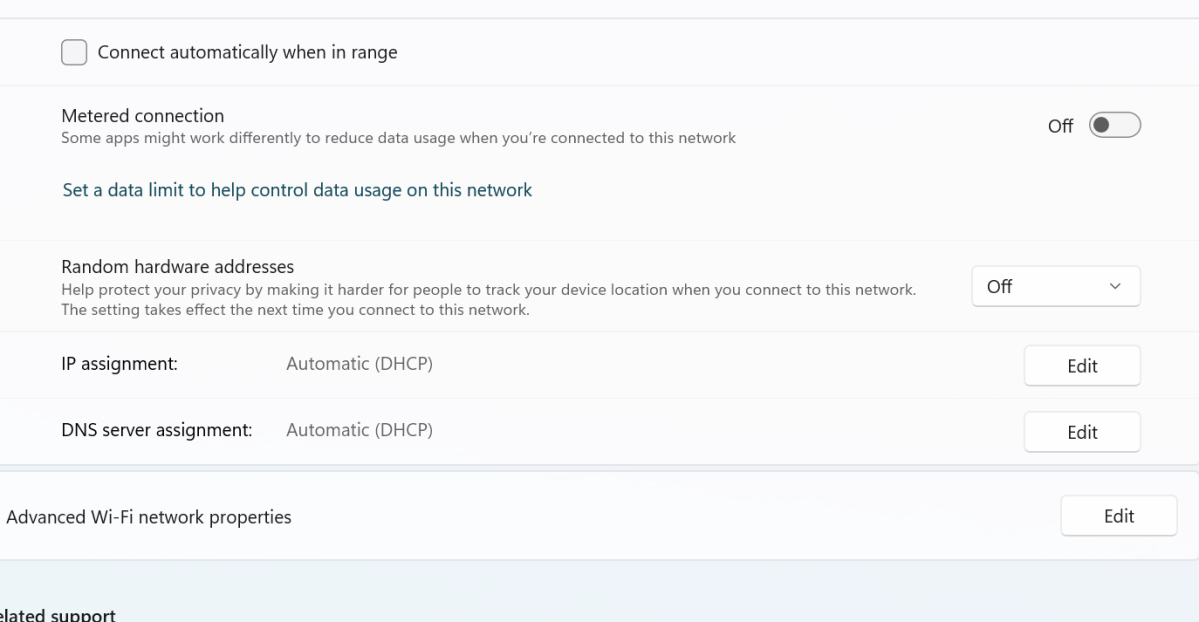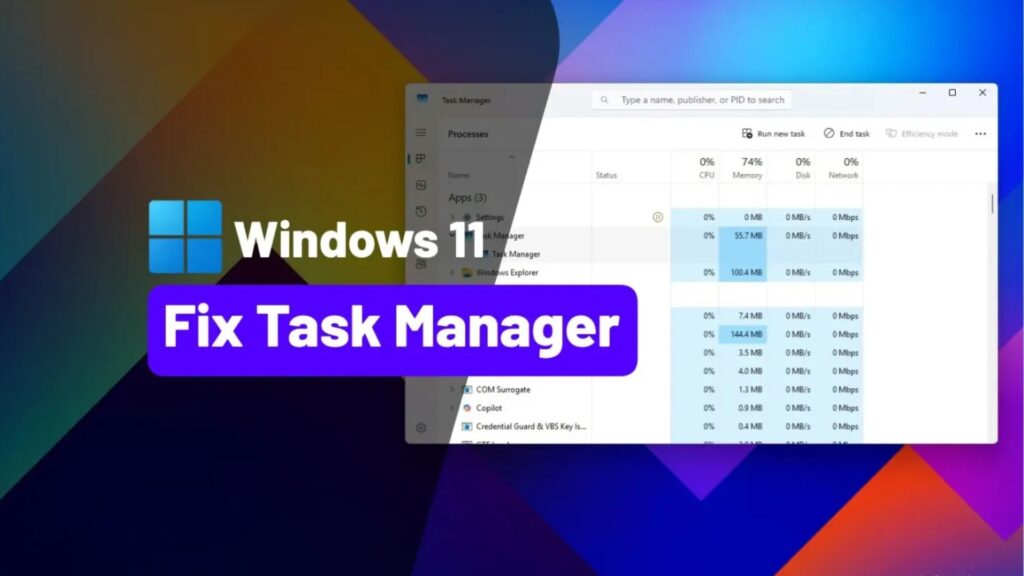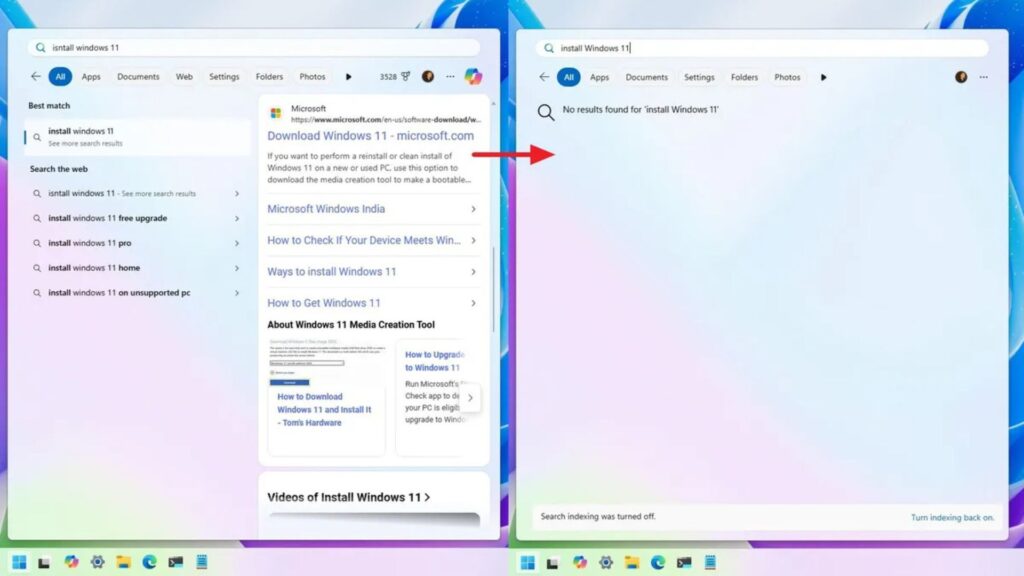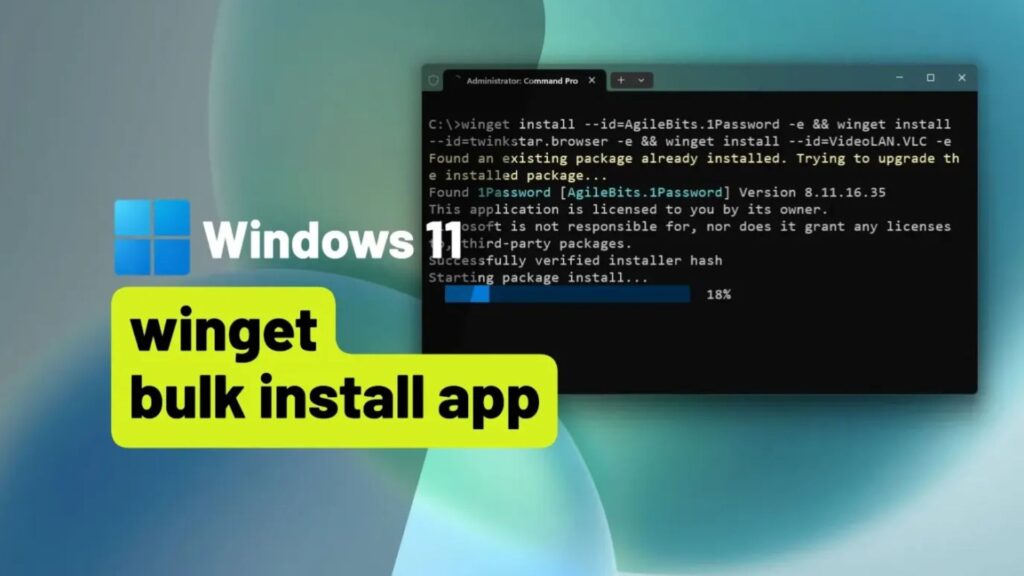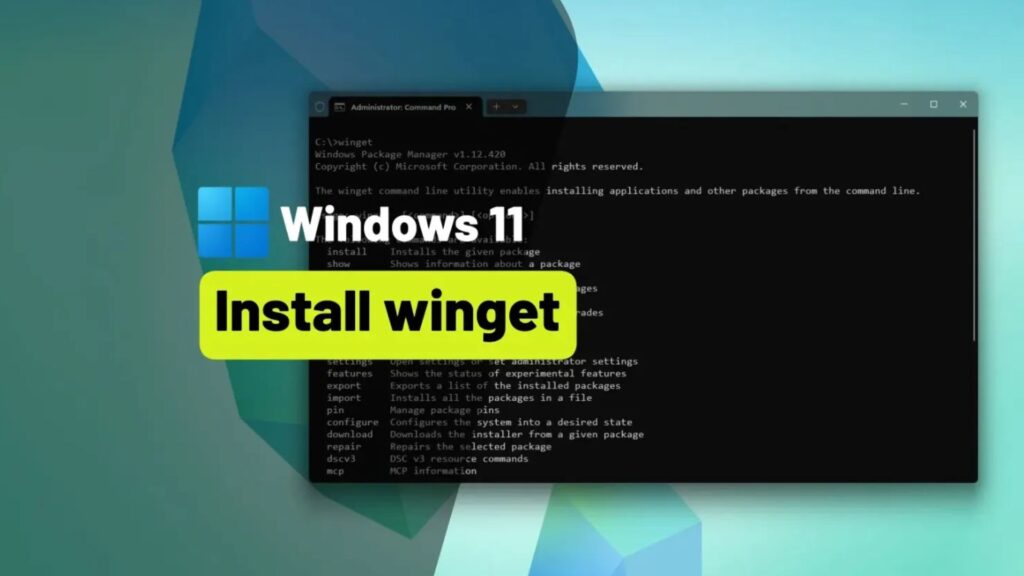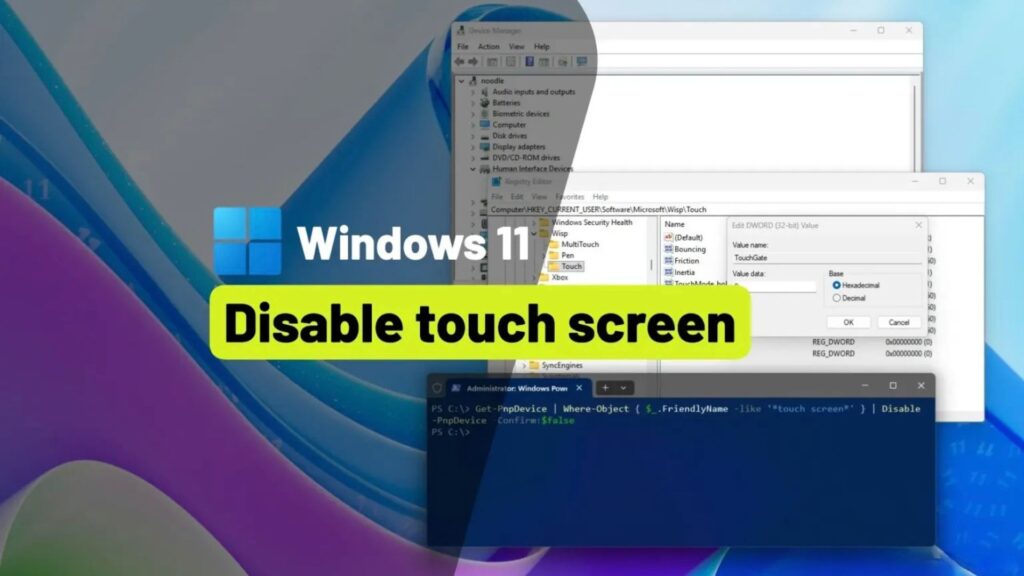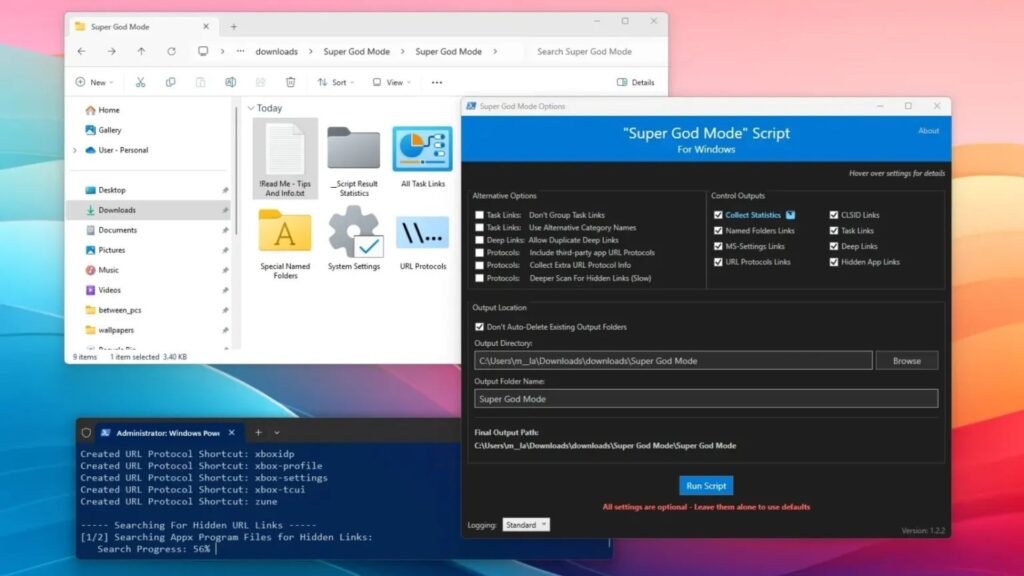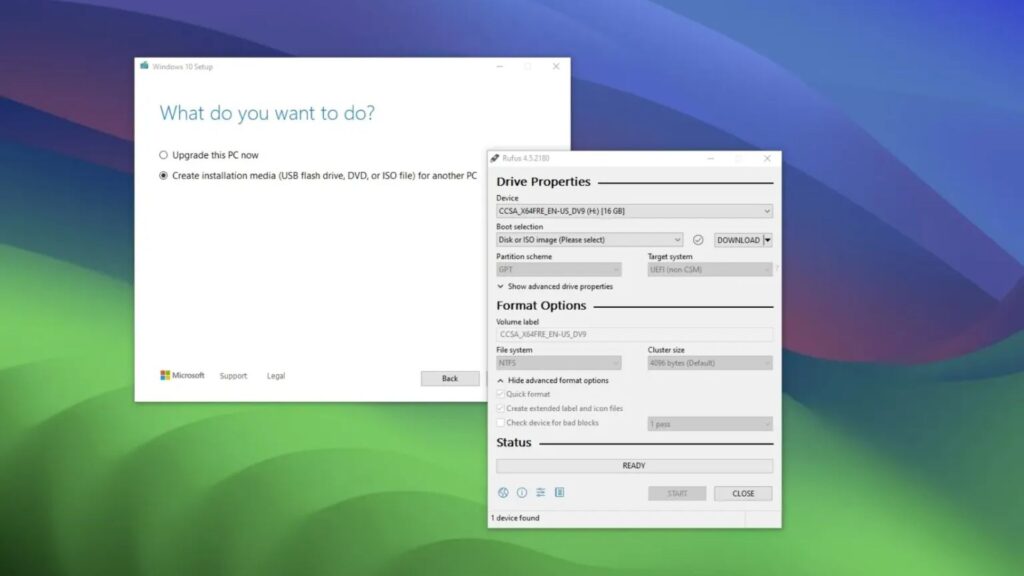6 cài đặt Windows giúp tăng cường bảo vệ máy tính khỏi hacker

Hãy thay đổi những cài đặt này để tăng cường bảo mật cho máy tính của bạn!
Một chương trình diệt virus và VPN tốt là tuyến phòng thủ đầu tiên tuyệt vời chống lại tin tặc. Tuy nhiên, nếu bạn chưa tinh chỉnh một số cài đặt Windows, bạn vẫn có thể để ngỏ cửa hậu cho kẻ xấu truy cập vào máy tính và đánh cắp dữ liệu nhạy cảm của mình.
Dưới đây là sáu cài đặt và thay đổi hàng đầu trên Windows mà bạn cần biết để giảm thiểu nguy cơ bị tấn công.
1. Kiểm tra cài đặt Windows Exploit Protection
Nếu bạn chưa từng nghe đến cài đặt Windows Exploit Protection, về cơ bản, chúng điều chỉnh cách Windows chạy các ứng dụng và chương trình để hạn chế số lượng lỗ hổng được kích hoạt.
Bạn có thể tìm thấy các cài đặt này bằng cách điều hướng đến Settings > Privacy and Security > Windows Security > App and browser control > Exploit protection settings.
Trong menu này, bạn sẽ tìm thấy hai menu phụ: Cài đặt hệ thống và Cài đặt chương trình. Trong tab Cài đặt chương trình, Windows thường sẽ thêm một chương trình hoặc ứng dụng vào danh sách bảo vệ sau khi bạn sử dụng.
Hãy duyệt qua danh sách đó. Nếu bạn không thấy các chương trình hoặc ứng dụng mà bạn cho là nên có trong đó, bạn sẽ cần thêm chúng theo cách thủ công bằng dấu + để đảm bảo chúng được bảo vệ khỏi các lỗ hổng.
Trong Cài đặt hệ thống, bạn cũng nên kiểm tra xem tất cả các cài đặt đã được bật theo mặc định chưa, ngoại trừ tab có tên Bắt buộc ngẫu nhiên hóa hình ảnh (ASLR bắt buộc). Hãy tắt tùy chọn này để tránh xảy ra lỗi trong các ứng dụng không hỗ trợ.
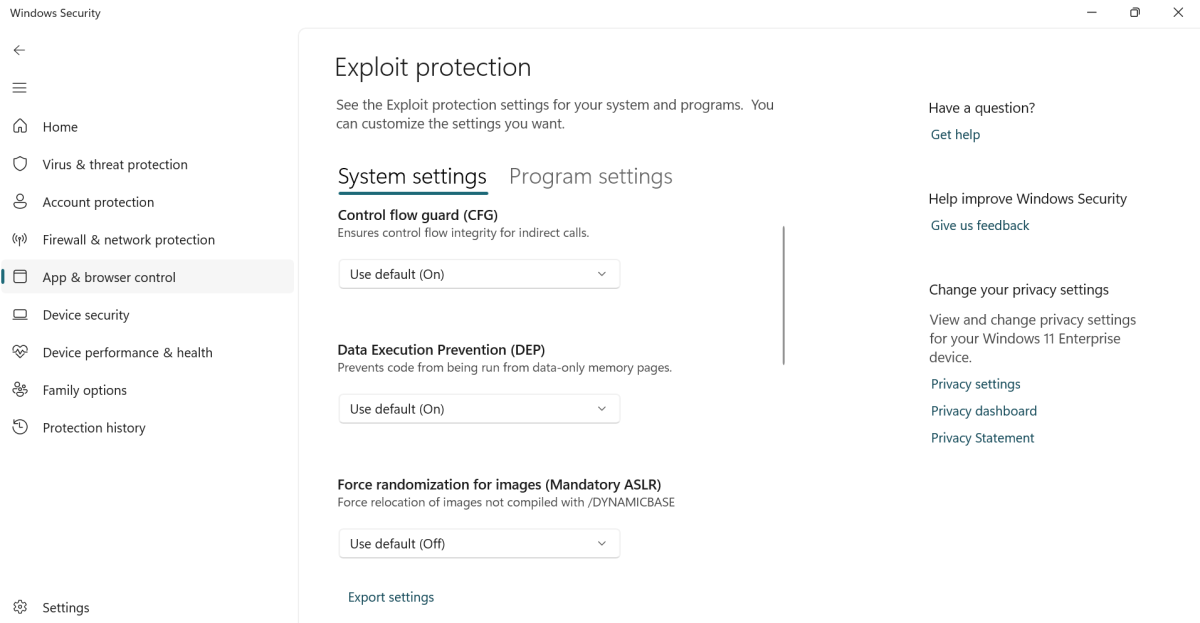
2. Tắt tính năng Khám phá Mạng của Windows
Tính năng này của Windows cho phép máy tính của tôi khám phá và kết nối với các thiết bị khác trên cùng một mạng và ngược lại. Tuy nhiên, nó cũng có thể khiến máy tính của tôi dễ bị tấn công độc hại nếu được kích hoạt khi tôi kết nối với các mạng không an toàn hoặc không xác định.
Để tắt tính năng này trong Cài đặt Windows, tôi vào: Network & Internet > Advanced Network Settings > Advanced Sharing Settings. Sau đó, tôi chỉ cần chuyển nút gạt sang Tắt bên cạnh mục Khám phá Mạng trong cả mạng công cộng và mạng riêng. Khi tắt các cài đặt này, các thiết bị trên cùng một mạng sẽ không thể kết nối với máy tính của tôi.
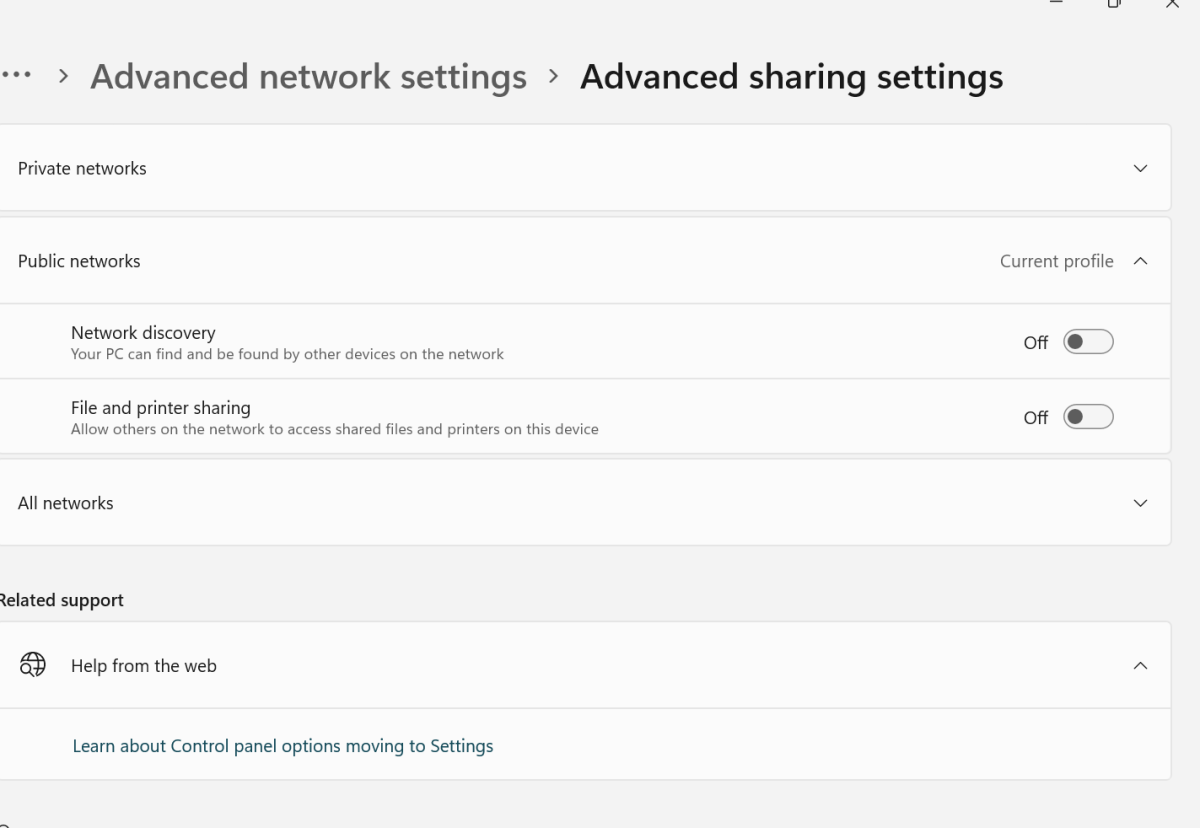
3. Tắt Remote Desktop
Remote Desktop là một tính năng tuyệt vời của Windows cho phép tôi truy cập máy tính từ một thiết bị khác — vì vậy, nó rất lý tưởng khi tôi làm việc từ xa hoặc cần gửi và nhận tệp từ máy tính mà tôi không thể truy cập trực tiếp.
Tuy nhiên, tính năng này cũng có thể là một cách dễ dàng để tin tặc truy cập máy tính từ xa, vì vậy tôi đã thay đổi cài đặt trên máy tính của mình để ngăn chặn điều đó xảy ra.
Để làm điều đó, tôi đã mở Cài đặt Windows và điều hướng đến Hệ thống. Sau đó, tôi nhấp vào Remote Desktop và tắt cài đặt. Sau đó, tôi nhấp vào Xác nhận để xác nhận lựa chọn của mình.
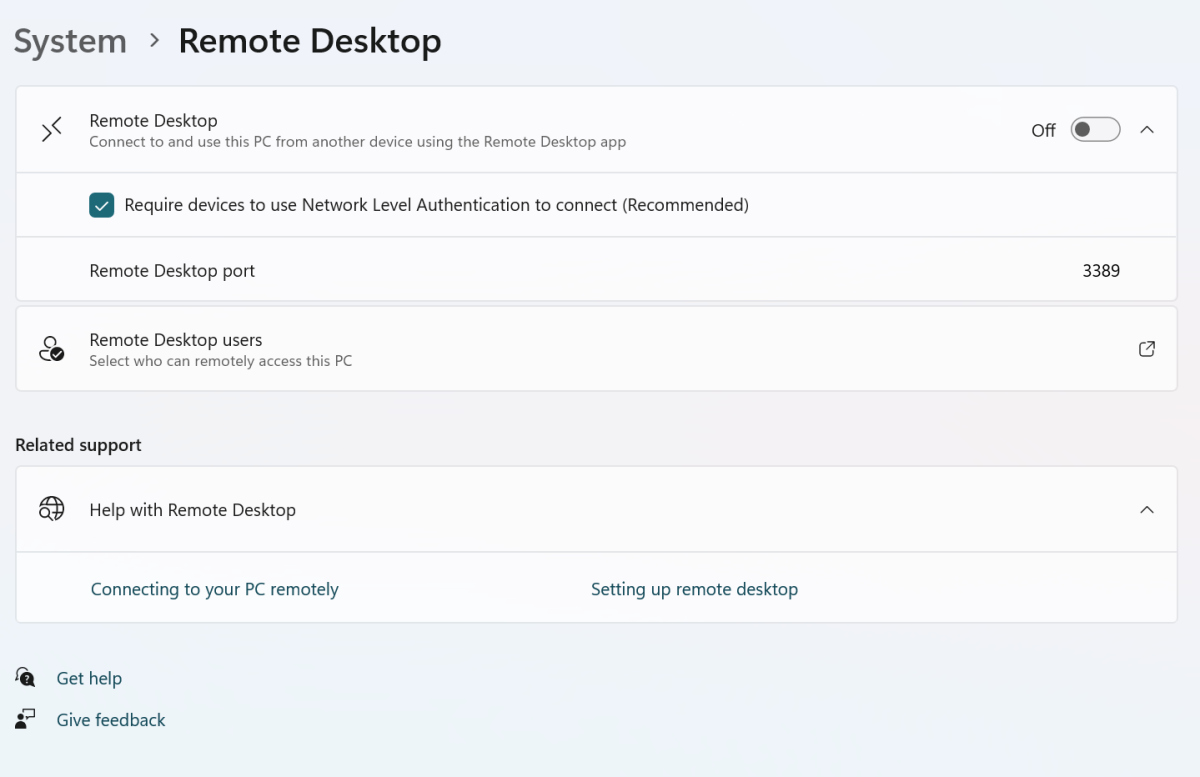
4. Kích hoạt Tường lửa Windows
Tôi không sử dụng tường lửa riêng biệt, vì vậy tôi luôn bật Tường lửa Windows như một lớp bảo vệ thứ hai sau ứng dụng diệt vi-rút. Để bật, trong Cài đặt Windows 11, chọn Privacy and Security > Windows Security > Firewall and network protection.
Bây giờ, hãy nhấp vào Mạng miền, Mạng riêng và Mạng công cộng theo thứ tự và trong mỗi tab, hãy chuyển Tường lửa Microsoft Defender sang chế độ Bật.
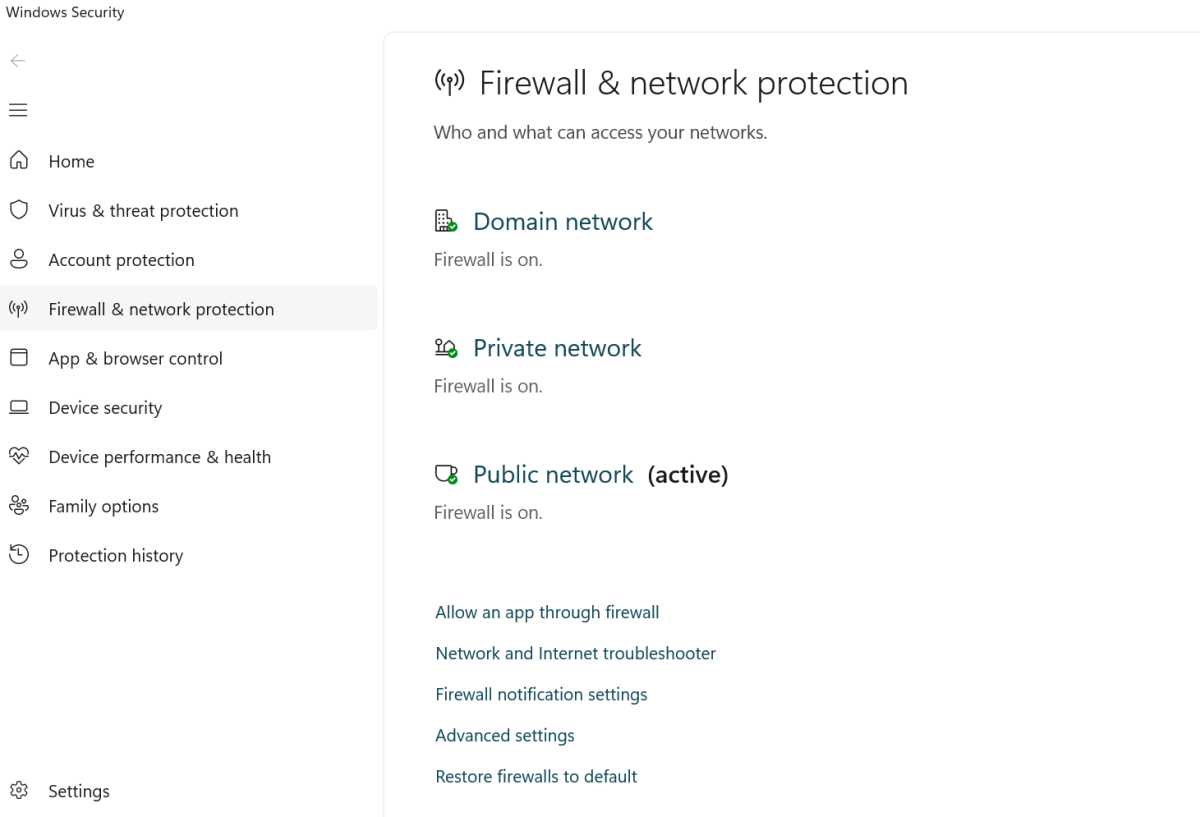
Đọc bài viết: Tường lửa Windows: Có đủ bảo mật cho máy tính của bạn?
5. Tắt Windows Script Hosting
Windows Script Hosting là một tính năng cho phép bạn tự động hóa các quy trình trong Windows bằng các tập lệnh. Giống như các tính năng hữu ích khác của Windows, tính năng này có thể bị kẻ xấu lợi dụng để chạy phần mềm độc hại và sau đó xâm phạm các tệp hoặc dữ liệu trên máy tính của bạn.
Tôi không sử dụng tính năng này, vì vậy tôi tắt nó để phòng ngừa tin tặc chạy các tập lệnh độc hại của riêng chúng, điều mà chúng đã từng làm. Để làm điều tương tự, hãy nhập reg vào Tìm kiếm và sau đó chọn Registry Editor trong menu để mở.
Bây giờ, hãy điều hướng đến HKEY_LOCAL_MACHINE > Software > Microsoft > Windows Script Host > Settings.
Khi đến đó, nhấp chuột phải vào hộp để tạo một giá trị DWORD (32-bit) mới và đặt tên là “Enabled”. Đặt Dữ liệu Giá trị thành 0. Sau khi hoàn tất, hãy khởi động lại máy tính của bạn và WSH sẽ bị tắt.
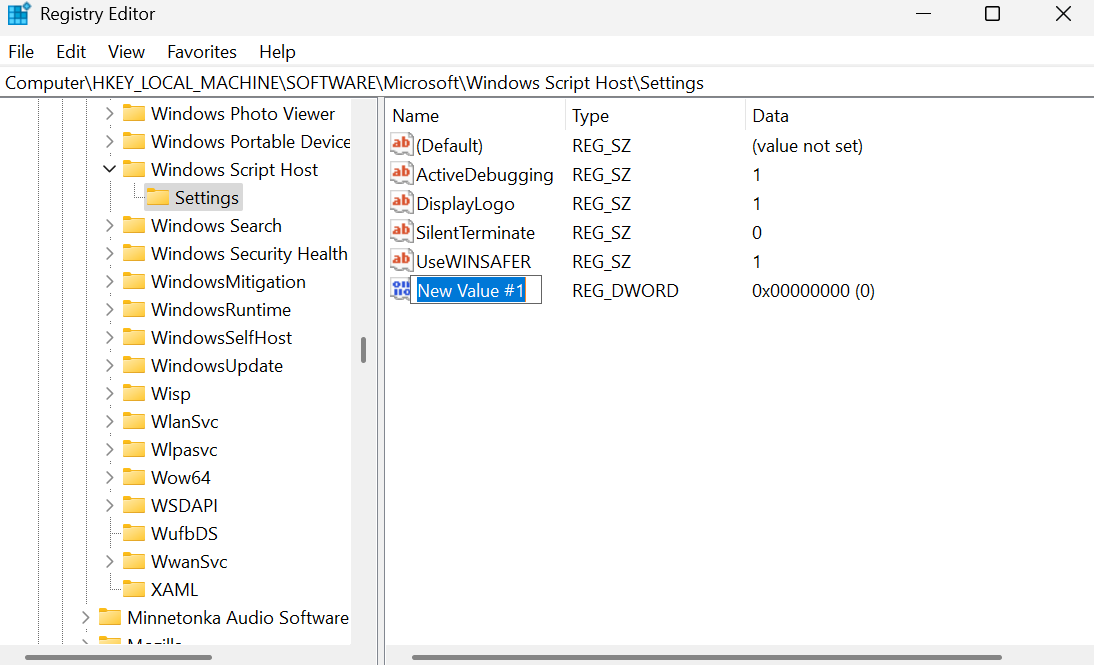
6. Tắt tính năng tự động kết nối máy tính với mạng Wi-Fi
Sau khi bạn kết nối với mạng Wi-Fi công cộng, máy tính sẽ lưu SSID và mật khẩu bạn đã nhập trong mục Mạng được Quản lý. Nếu được thiết lập tự động kết nối với Wi-Fi, máy tính sẽ tiếp tục kết nối với cùng mạng Wi-Fi đó vào lần tiếp theo bạn ở trong phạm vi phủ sóng — bất kể bạn có muốn hay không. Máy tính thậm chí sẽ kết nối trước khi bạn kịp mở VPN hoặc chương trình diệt vi-rút.
Đó là lý do tại sao tôi tắt tính năng này. Để làm theo hướng dẫn của tôi, trong Cài đặt, hãy nhấp vào Network & internet ở bên trái. Sau đó, điều hướng đến Wi-Fi > Manage known networks.
Duyệt danh sách mạng và chọn mạng bạn muốn. Sau khi chọn, hãy bỏ chọn Tự động kết nối khi ở trong phạm vi phủ sóng để ngăn máy tính tự động kết nối với mạng Wi-Fi đó vào lần tiếp theo.